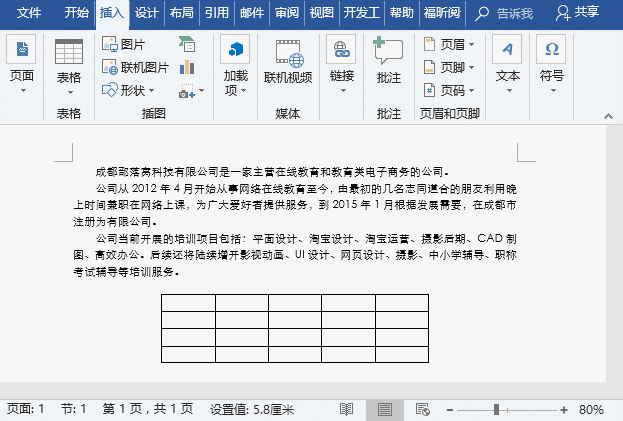Word教程:排版技能大提升 |
您所在的位置:网站首页 › 表格九种对齐方式 › Word教程:排版技能大提升 |
Word教程:排版技能大提升
|
2、设置表格环绕方式 Word中,通过设置表格与文字的环绕方式,也可以定位表格的位置。方法为:按住鼠标左键拖动表格左上角的+字形图标,将其拖动到合适的位置即可。
如果想要精确定位表格与文字的距离位置,可在表格上右击,在弹出的菜单中选择“表格属性”命令,打开“表格属性”对话框,在“表格”选项卡下的“文字环绕”栏选择“环绕”选项,然后单击“定位”按钮,在打开的“表格定位”对话框中可设置表格距正文的上、下、左、右距离以及水平、垂直位置。
二、设置文字在表格中的位置 在表格中添加文字后,默认的文字位置为顶部左对齐,如下图所示。
这与我们在其他文档中常见表格的文字位置明显不一致,且这导致整个表格效果不太美观。有什么方法可以调整文字位置呢? 当然有,Word提供了9种对齐方式来调整文字位置,如下图所示。
比如,我们想将表格中的文字调整到单元格的中间位置,只需选择表格或需要设置的单元格,点击【表格工具】-【布局】-【对齐方式】组,选择“水平居中”对齐方式即可。
三、设置图片在表格中的位置 表格中的图片与文字的位置设置方式类似,也可通过9种对齐方式来调整,因此这里不再赘述,大家动手操作试一试吧! 🎁 《Word实战操作技巧》 提升你的Word 能力,助你早下班! 👇👇👇返回搜狐,查看更多 |
【本文地址】
今日新闻 |
推荐新闻 |